Заведение нового пользователя/администратора в системе¶
Для того, чтобы сотрудник мог войти в систему, должно выполняться следующее условие:
- Для сотрудника должна быть заведена карточка в справочнике сотрудников и в ней должен быть указан его аккаунт (если тип входа в систему -
Пользователь WindowsилиПользователь LDAP) или логин/пароль (если тип входа в систему -Пользователь Tessa).
Создание карточки сотрудника¶
Для того чтобы завести нового пользователя в системе и тем самым дать ему доступ к приложениям, рабочим местам и представлениям необходимо создать карточку нового сотрудника с помощью правого меню “Создать карточку → Роли → Сотрудник”:
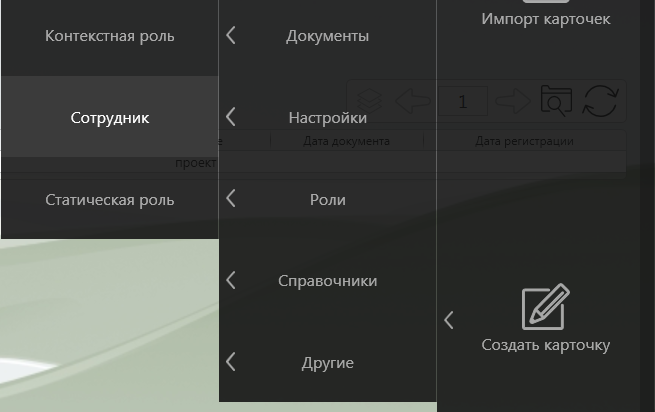
В карточке сотрудника необходимо указать: Фамилию, Имя и Отчество. Краткое и полное имя можно не указывать, тогда система сгенерирует их самостоятельно в формате Фамилия И. О. и Фамилия Имя Отчество соответственно. Далее выбрать Тип входа в систему и, в зависимости от выбранного типа, заполнить данные для доступа в систему:
-
Пользователь Windows - указать доменный аккаунт в формате
домен\имя пользователя; -
Пользователь LDAP - указать аккаунт;
-
Пользователь Tessa - указать логин, пароль и повтора пароля.
А также выбрать Уровень доступа - Обычный или Администратор.
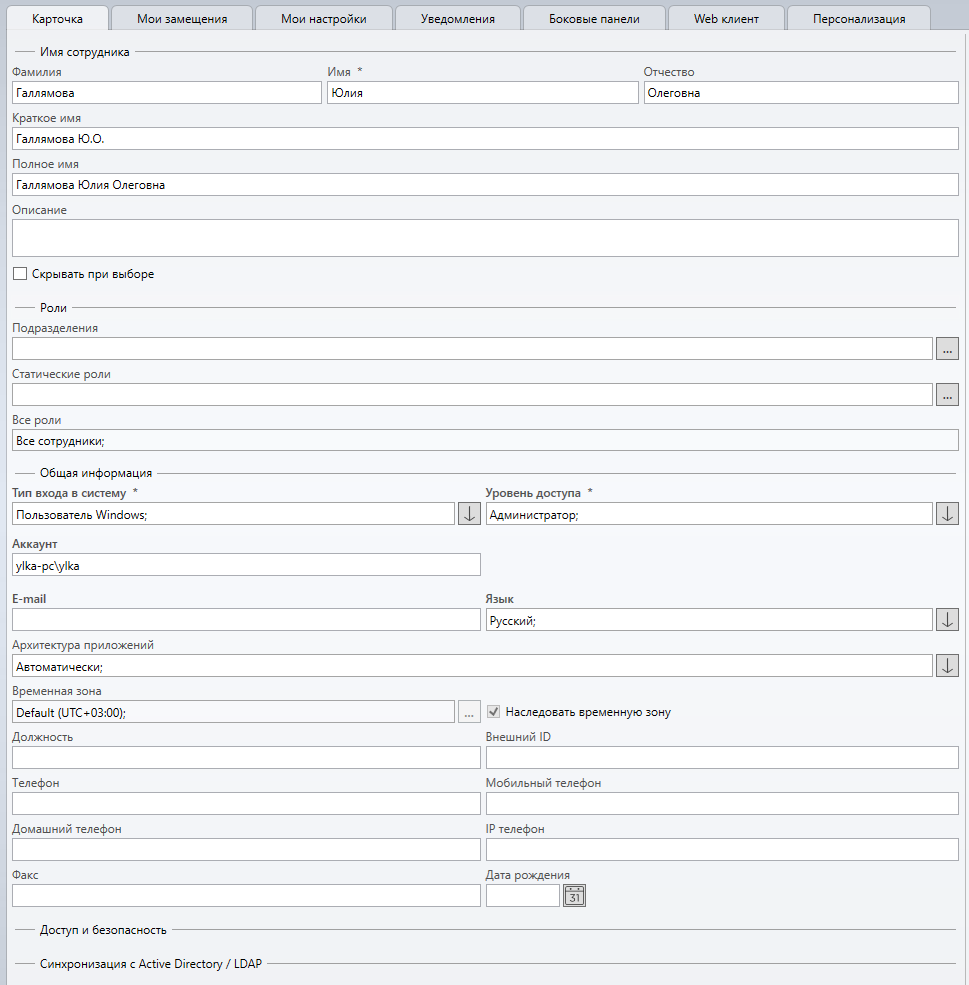
Поле Архитектура приложений определяет то, какие приложения (32-разрядные или 64-разрядные) будут скачиваться приложением Tessa Applications, когда опубликованы приложения обеих разрядностей.
-
Значение
Автоматическисоответствует архитектуре, которое известно для Tessa Applications новой версии 3.5.0 (или старше), но для предыдущих его версий архитектура определяется как 32-разрядная. -
Значение
предпочитать 32-битные приложенияопределяет, что используются 32-разрядные приложения независимо от фактической архитектуры ОС пользователя и версии Tessa Applications. -
Значение
предпочитать 64-битные приложения- аналогично использует 64-разрядные приложения кроме того случая, когда Tessa Applications новой версии (3.5.0 или старше) явно сообщает серверу, что ОС пользователя является 32-разрядной.
Note
Узнать какой разрядности запускаются у пользователя приложения можно из Истории действий в записи “Вход в систему”. Значение “неизвестно” означает, что приложение, выполнившее вход, не передало информацию по разрядности.
Также в карточке сотрудника можно указать электронную почту (если сотруднику нужно получать уведомления) и Язык уведомлений по умолчанию.
Поле Внешний ID используется при импорте сотрудников с помощью утилиты tadmin. Оно необходимо для связывания данных с внешней системой и проверки уникальности, заполняется только в случае, если данные сотрудника синхронизируются с какой-то внешней системой.
Блок Синхронизация с Active Directory / LDAP используется для отображения информации по синхронизации, а также запуска ручной синхронизации (более подробно см. Синхронизация с Active Directory / LDAP).
После того, как все необходимые данные сотрудника заполнены, нужно нажать кнопку “Сохранить” в левом меню системы.
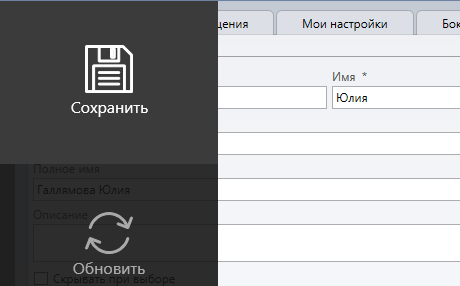
В течение 30 минут (после добавления сервисом Chronos сотрудника в роль “Все сотрудники”) новый пользователь получит доступ к рабочему месту и представлениям, доступным пользователям по умолчанию. Вы можете перезапустить сервис Chronos, чтобы пересчёт роли выполнился сразу же (в течение 1-2 минут).
Загрузить большое количество Сотрудников в Tessa можно с помощью синхронизации с Active Directory / LDAP или утилиты tadmin.
Выдача прав пользователям на создание карточек сотрудников¶
Обычным пользователям, не имеющим административного доступа, можно выдать права на создание и редактирование карточек сотрудников. При этом будут следующие ограничения:
-
Пользователь не может создавать сотрудников с административным доступом,
-
Пользователь не может копировать карточки сотрудников,
-
Пользователь не может редактировать карточки сотрудников с административным доступом.
Для назначения доступа на создание/редактирование карточек сотрудников необходимо тип карточки “Сотрудник” добавить в настройки типового решения (правое меню → Настройки → Типовое решение → добавить строку в таблицу “Типы карточек”).
После того, как тип карточки “Сотрудник” добавлен в типовое решение, для него начинают работать типовые правила доступа. Т.е. никто, даже администратор, не сможет создавать/редактировать сотрудников, пока не будут настроены соответствующие правила доступа.
Для корректной работы системы первым делом необходимо создать правило доступа на чтение карточек сотрудников всем сотрудникам:
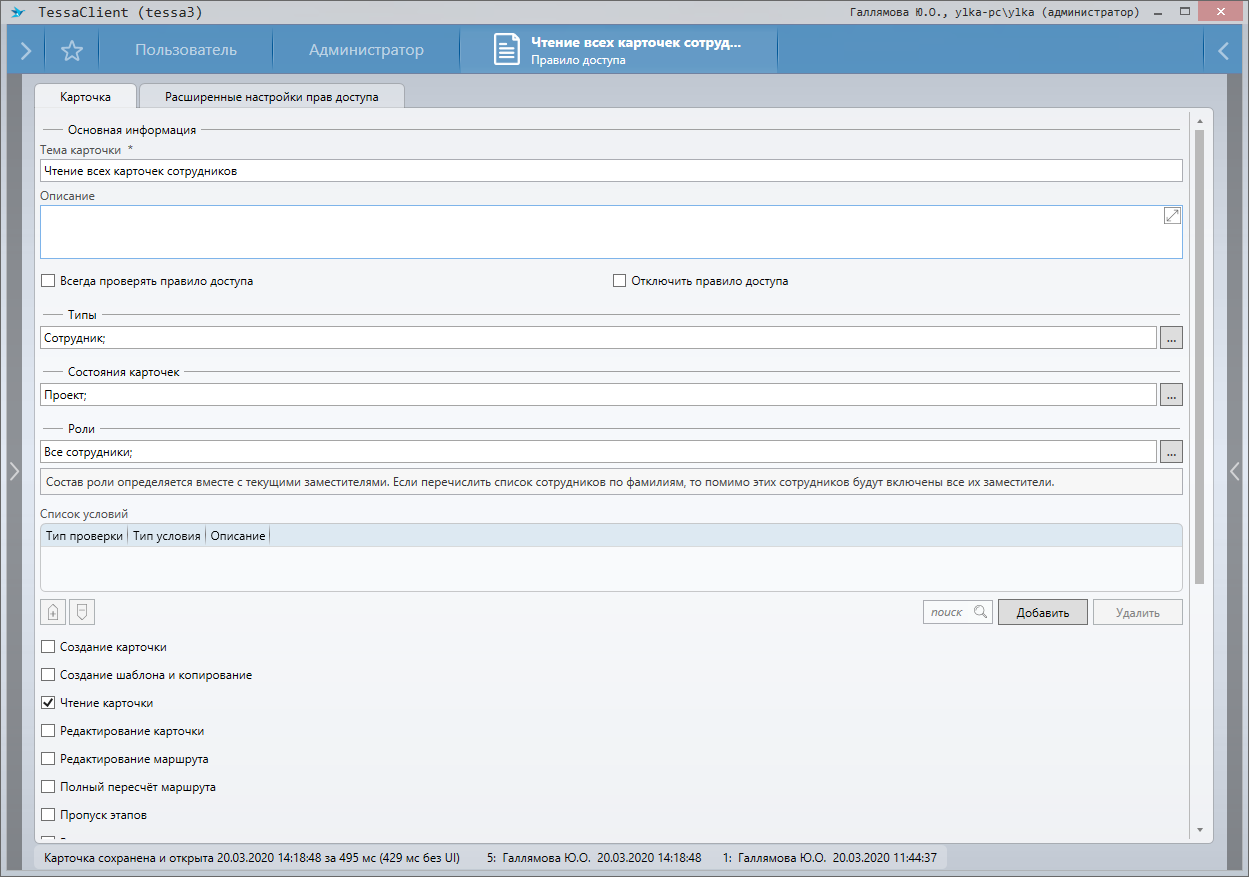
Далее необходимо создать правило доступа для администраторов, аналогично правилу на изображении выше с дополнительно выставленными флагами на создание, редактирование карточки (и, при необходимости, остальные: добавление файлов и т.п.). При этом вместо роли “Все сотрудники” указать другие роли/других сотрудников.
И теперь можно создать дополнительные правила для предоставление доступа обычным сотрудникам (ролям) на создание/редактирование карточек сотрудников. При получении прав на редактирование карточек сотрудников, указанные пользователи получат права на все вкладки и поля карточек сотрудников, включая настройку замещений и прочее.
Note
Аналогично можно настроить расширенные правила доступа для предоставления прав на редактирование отдельных полей в карточках сотрудников без выдачи прав на редактирование всей карточки.
Note
Права на редактирование карточек сотрудников (или полей в карточках сотрудников) можно также разделить с помощью самостоятельно разработанных типов условий.
Помимо прав на создание/редактирование карточек сотрудников таким же образом можно выдать права на карточки подразделений.